win102345输入法卸载后桌面还有怎么办
时间:2021-05-28作者:zhong
在电脑上,我们要是下载软件的时候会把其他我们不用的软件也下载了,就比如说2345输入法,这一般是2345浏览器带的,最近有win10用户卸载了2345输入法后却发现桌面上还有没有卸载的,那么win102345输入法卸载后桌面还有怎么办呢,下面小编给大家分享解决该问题的方法。
推荐系统:win10系统旗舰版
解决方法:
方法一:使用软件卸载
1、首先安装金山毒霸(如果已安装,不需要下载)。
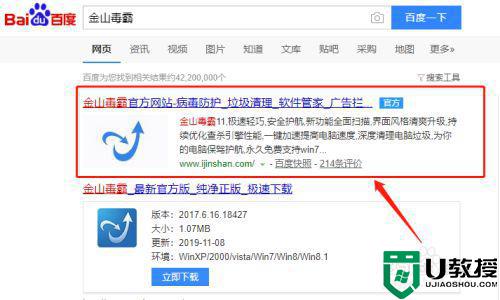
2、首先我们打开“金山毒霸”的【软件管家】工具;
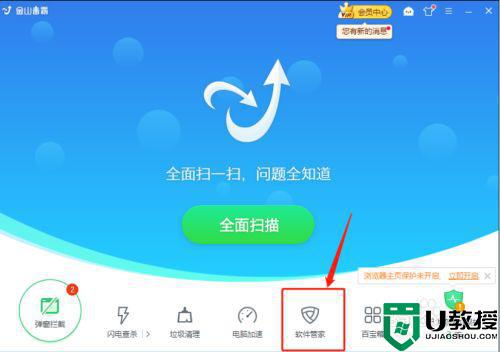
3、在软件管家【卸载】页面找到2345王牌输入法,点击【闪电卸载】,即可;
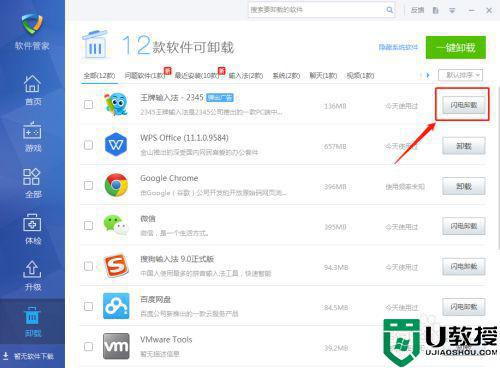
4、然后返回【金山毒霸】首页,点击【电脑加速】工具;
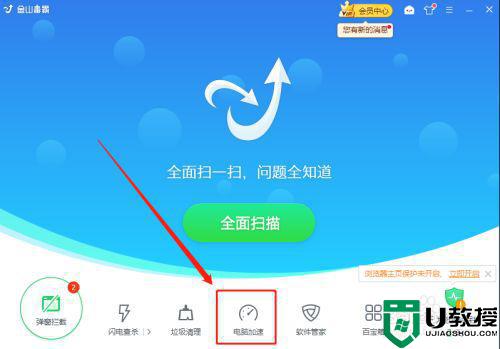
5、在【开机加速】里勾择2345输入法,然后点击【一键加速】,即可。
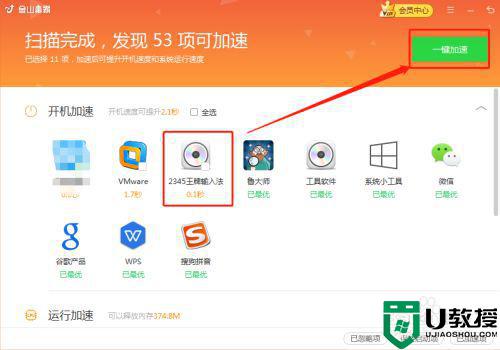
6、卸载成功了,再重启电脑,即可。
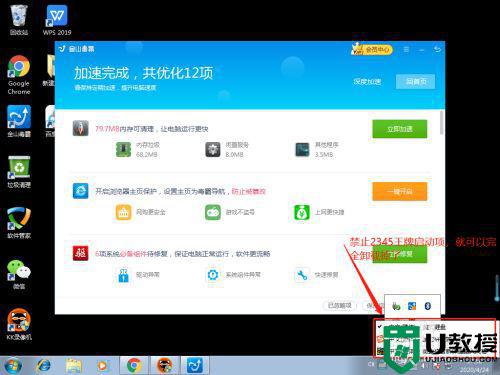
方法二:使用控制面板卸载
1、首先打开电脑的【控制面板】,接着打开【卸载程序】;
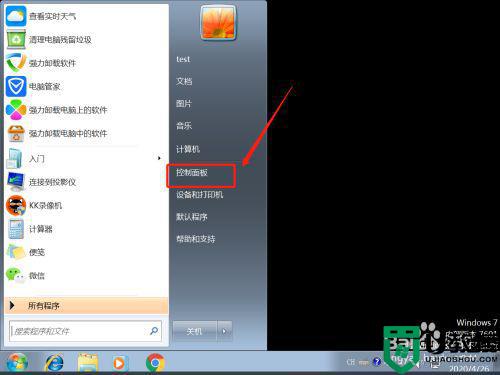
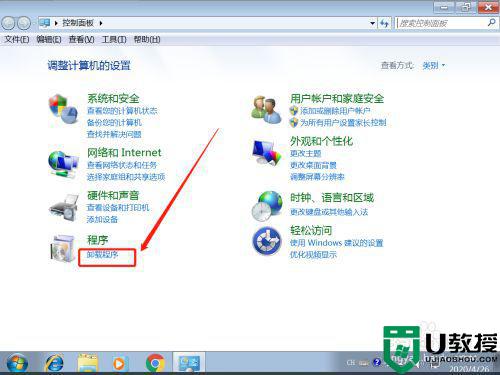
2、然后,找到2345王牌输入法,【右键】点击,再选择【卸载】就可以了。
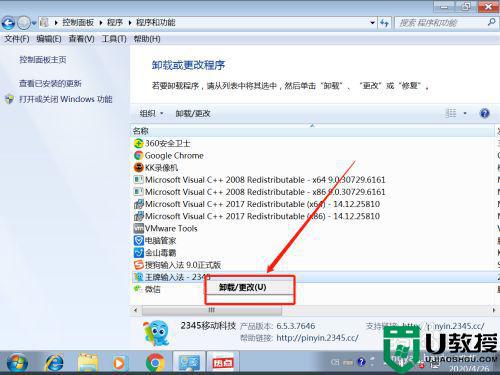
3、点击【残忍卸载】;
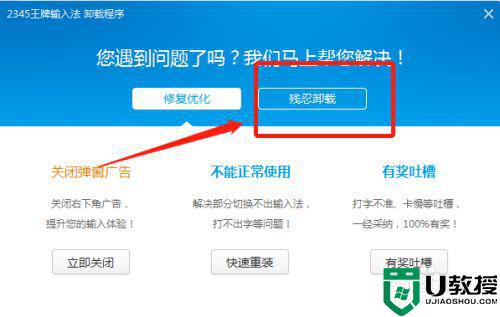
4、一定要注意:勾选【选删除个人配置和个人词库】,这样子才可以彻底删除广告和捆绑的其他软件。
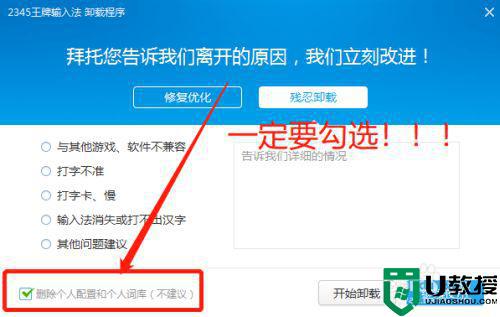
5、点击【开始卸载】,再点击【确认】,即可。
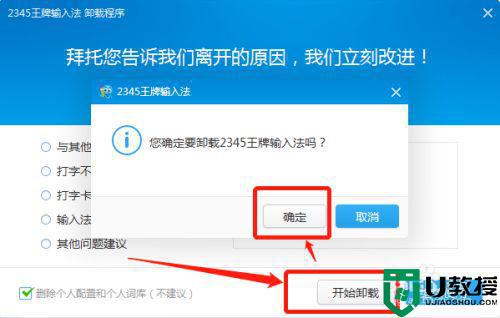

以上就是win102345输入法卸载后桌面还有的解决方法,有卸载完2345输入法后还显示有的话,可以按上面的方法来进行解决。

